【Notion教程】Notion路线图

你可以将具有各种 property(属性)类型的条目存储在 databases(数据库)中,然后在经过筛选和排序的 views(视图)中查看这些条目。这使 Notion 成为用于管理复杂活动的通用工具,例如计划中包含多个项目,而这些项目中又包含多个任务的场景。
发挥 Notion databases(数据库)的强大功能,使团队保持同步并高效地执行工作。下面让我们用计划,项目和任务构建复杂的路线图。
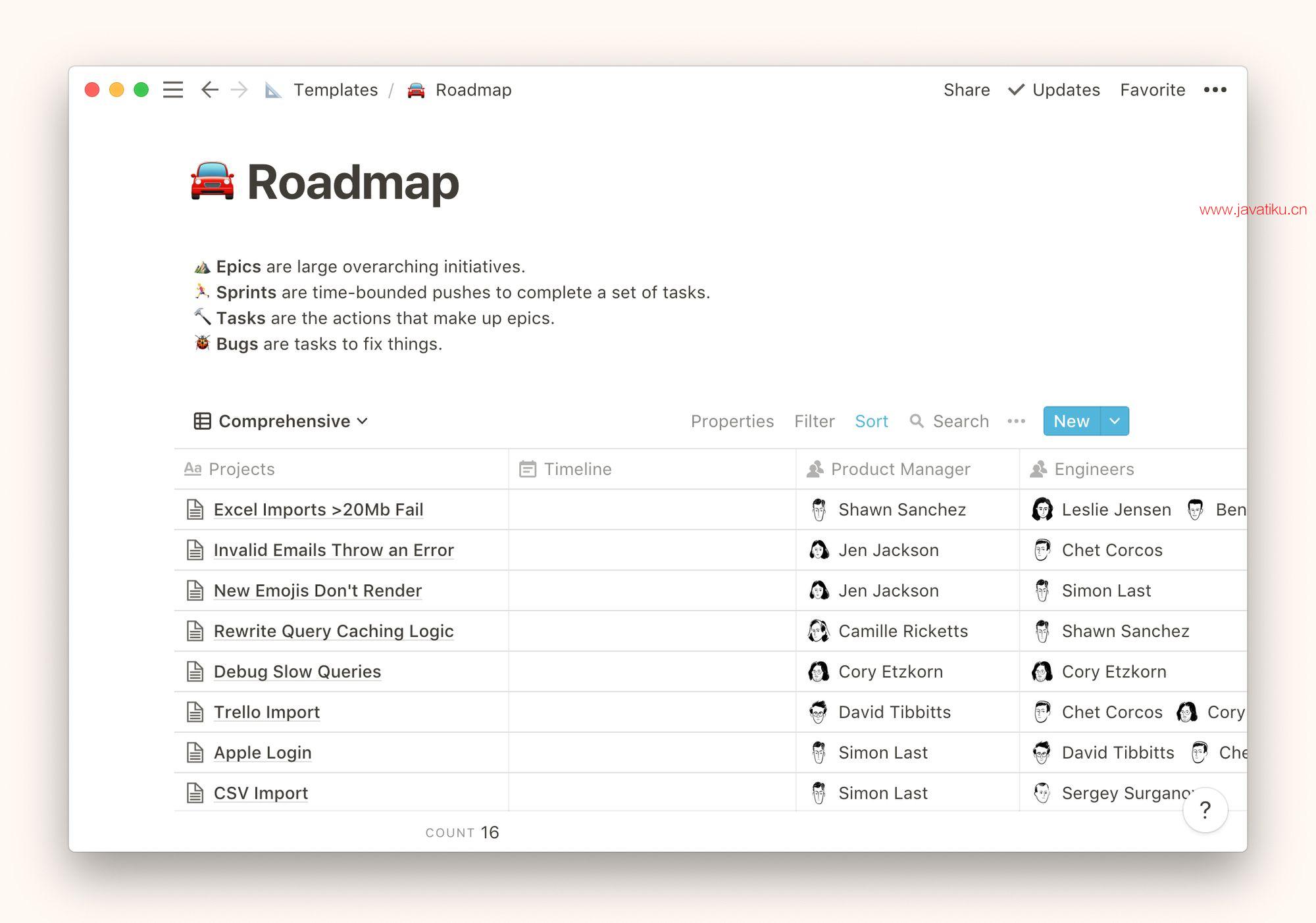
在这一指南中,你将:
1. 创建一个新的 database(数据库)
- 将新 page(页面)添加到 workspace (工作区),然后从灰色菜单中选择
Table(表格)。 - 为该 database(数据库)命名。如有需要,将鼠标悬停在标题上以添加图标。
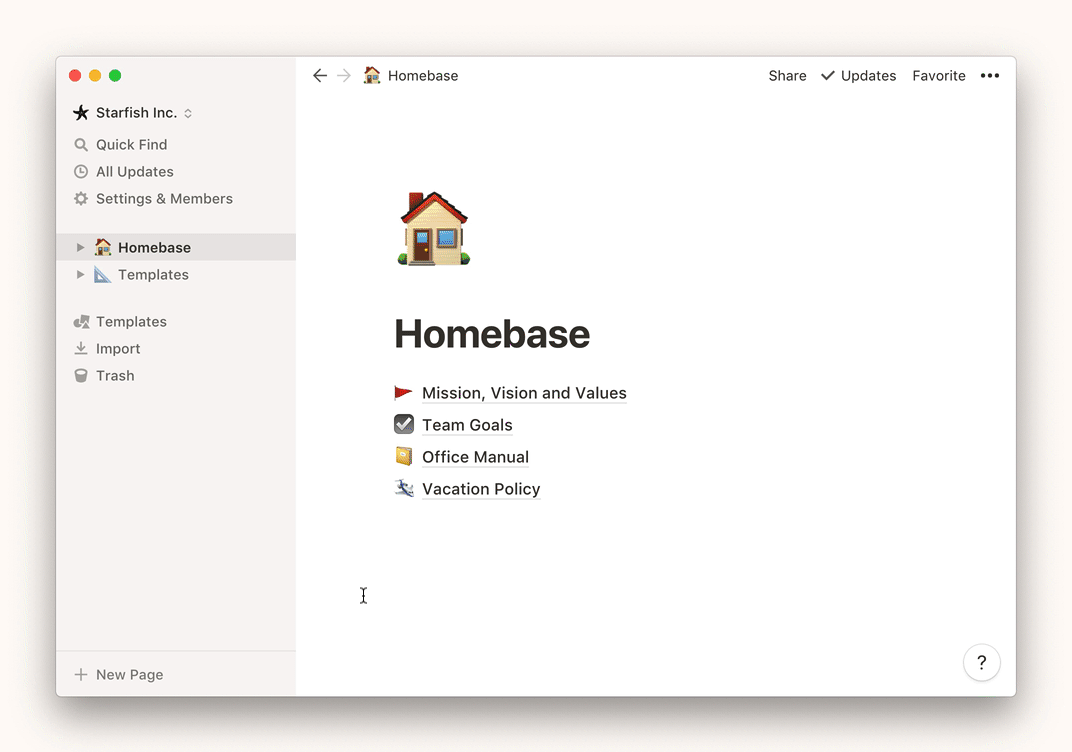
2. 定义术语表
您可以在任意 Notion database(数据库)的 description(描述) 部分中添加内容:
- 将鼠标悬停在标题上并单击
Add Description(添加描述)。对于我们的路线图,我们定义了一些对本指南有用的术语:
Epics 是总体的大计划。 Sprints 是有时间限制的要求,以便于完成一组任务。 Tasks 是实施大计划的行动。 Bugs** 是处理问题的任务。
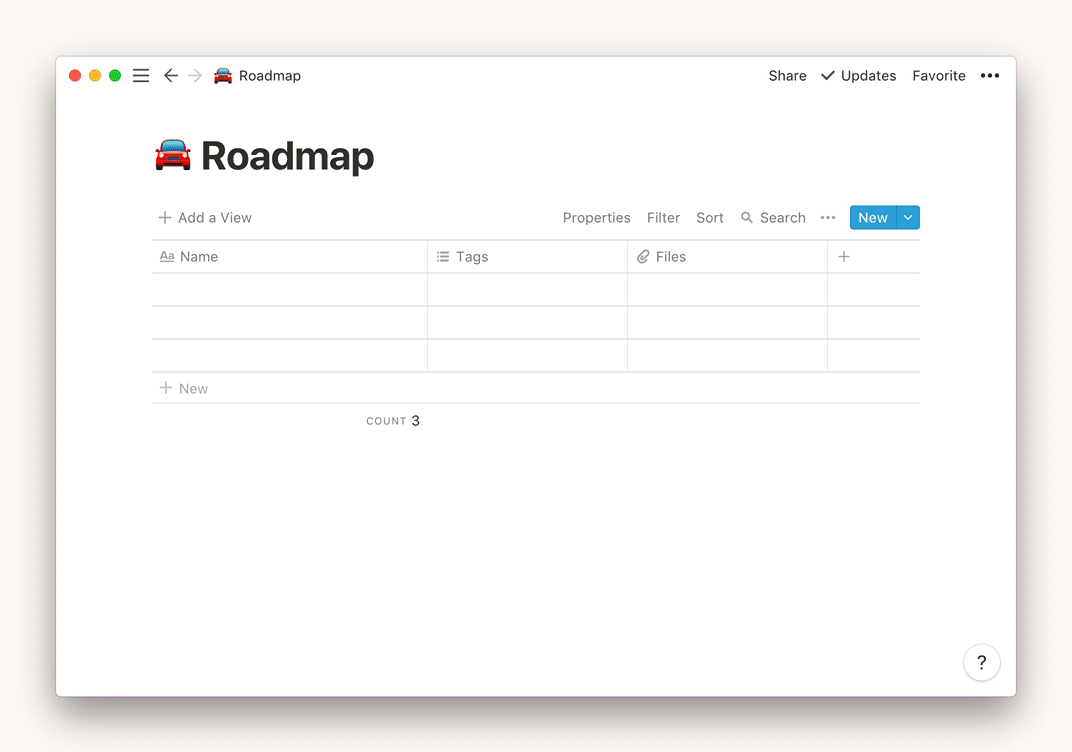
3. 配置 properties(属性)
添加有助于跟踪你的 Epics ,Tasks,Bugs 和 Sprints 的 properties(属性)。考虑一下如何对它们进行排序和过滤。我们的示例包括以下 properties(属性):
- Projects 【
Title(标题)】 - Timeline 【
Date(日期)】 - Product Manager 【
Person(人员)】 - Engineers 【
Person(人员)】 - Tasks 【
Relation(关联)】 - Priority 【
Select(单选项)】 - Sprint 【
Multi-Select(多选项)】 - Epic 【
Relation(关联)】 - Type 【
Select(单选项)】 - Created 【
Created Time(创建时间)】 - Status 【
Select(单选项)】
添加或编辑 properties(属性)
- 点击 table(表格)顶部的
Properties(属性)。 - 点击已有 property(属性)的名称以进行编辑或
+ Add a property(添加属性)新建一个 property(属性)。 - 命名该 property(属性)。
- 在
Property Type(属性类型)下选择适用于你的信息的 property(属性)类型。 - 针对每个 property(属性)重复上述步骤。
Note: Epics 包含任务,亦即每个任务都分配给一个 epic 。因此,我们使用 Relation(关联) 属性类型来连接它们。当你创建 Tasks 属性时,选择同一 database(数据库),然后选择 Create a new property(创建属性) 。这将自动创建回连 property(属性),可以将其重命名为 Epic 。
定义属性值
- 对于
Select(单选项)和Multi-Select(多选项)properties(属性),例如本例中的 Priority 和 Sprint ,在创建 templates(模板)和添加内容时需要创建下拉选项。只需键入值,然后按enter(回车)。如果需要,还可以选择与每个选项的含义相对应的颜色,例如 绿色 表示 Complete 。
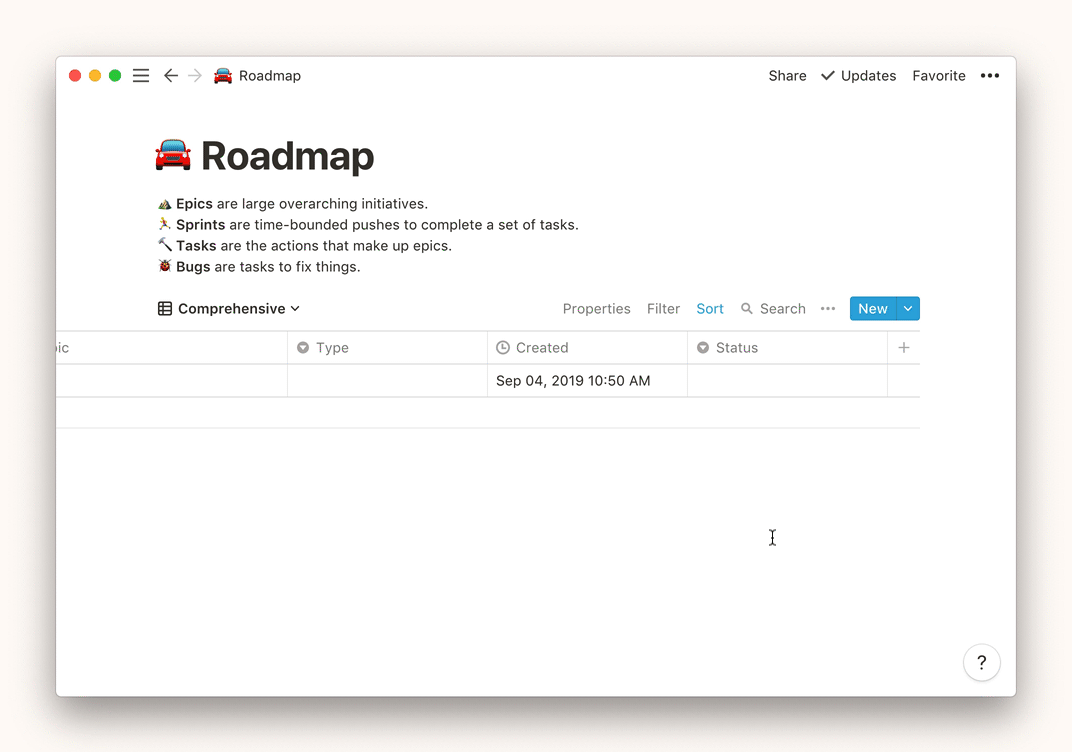
- 对于
Person(人员)属性,你可以在 workspace(工作区)的 members(成员)中进行选择。每当你提及他们时,他们都会收到通知。 Created Time(创建时间),Created By(创建者),Last Edited By(最后编辑者)以及Last Edited Time(最后编辑时间)是自动生成的。- 如上所述,
Relation(关联)properties(属性)将条目彼此连接起来。在路线图中,我们将 epics 与 tasks 联系在一起。
4. 创建任务模板
所有任务都有诸如标题,目录等板块。比起每次都输入同样的内容,你可以创建一个模板来简化这一步骤。
- 在 database(数据库)的右上角,单击蓝色
New(新建)按钮中的向下箭头。选择+ New Template(新建模板),然后输入模板的标题,例如 Task 。 - 输入所有任务应包含的 property values(属性值)。对于我们的路线图,所有任务的 Type property(属性)将包含 Task 。
- 在 template page(模板页面)的正文中,添加你希望在每次创建新任务时显示的内容,例如标题或各内容板块。
- 单击
← Back(返回)以保存并返回 database(数据库)。
你可以考虑 bug 反馈模板,其中包含问题描述,发生位置以及其他内容。
5. 将内容添加到 database(数据库)
添加 epics
作为总体大计划,你应该控制 epics 的数量,并降低其添加和编辑的频率。与任务不同的是,epics 包含 Timeline property(属性)的值,而 Sprint 和 Priority properties(属性)是为任务保留的。
- 如果 database(数据库)不包含空白行,请在底部选择
+ New(新建)创建一个。 - 单击进入 Projects property(属性),然后为 epic 键入名称。
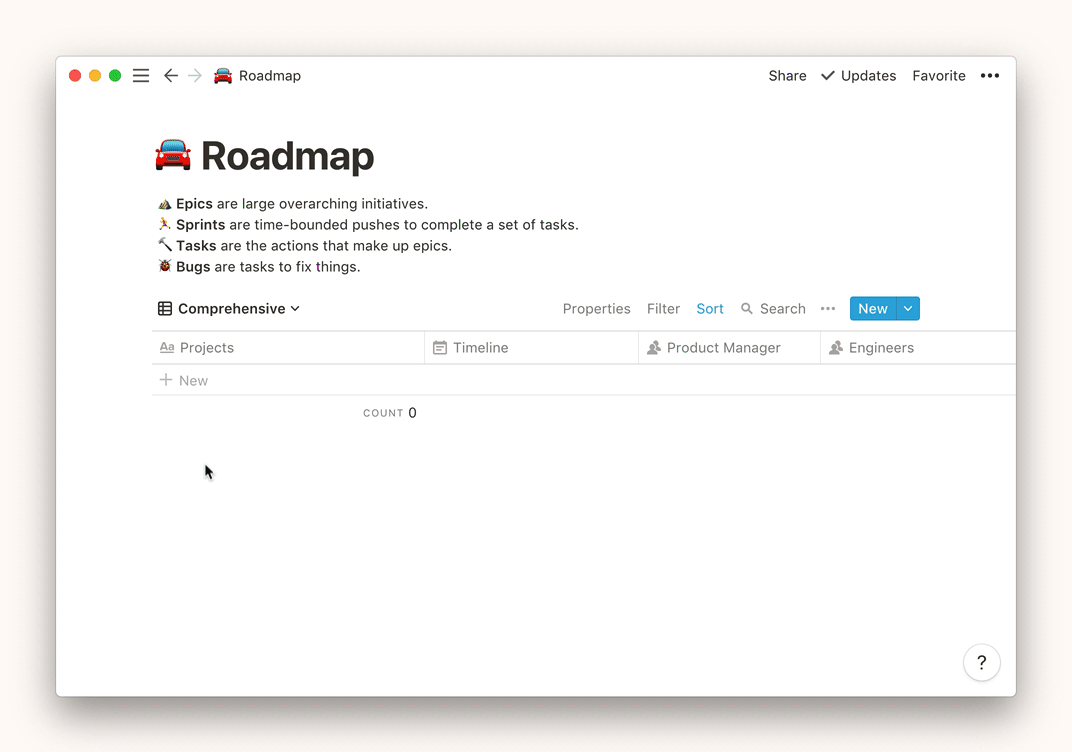
- 为每个其他 property(属性)添加其值,将 Sprint 和 Priority 留空。
您可能希望为 epics 添加图标,以便突出显示它们:
- 将光标悬停在标题上,然后单击
OPEN(打开)以打开预览模式。 - 将光标悬停在标题上方,然后选择
Add Icon(添加图标)。 - 点击图标并从中选择适合该 epic 的图标。
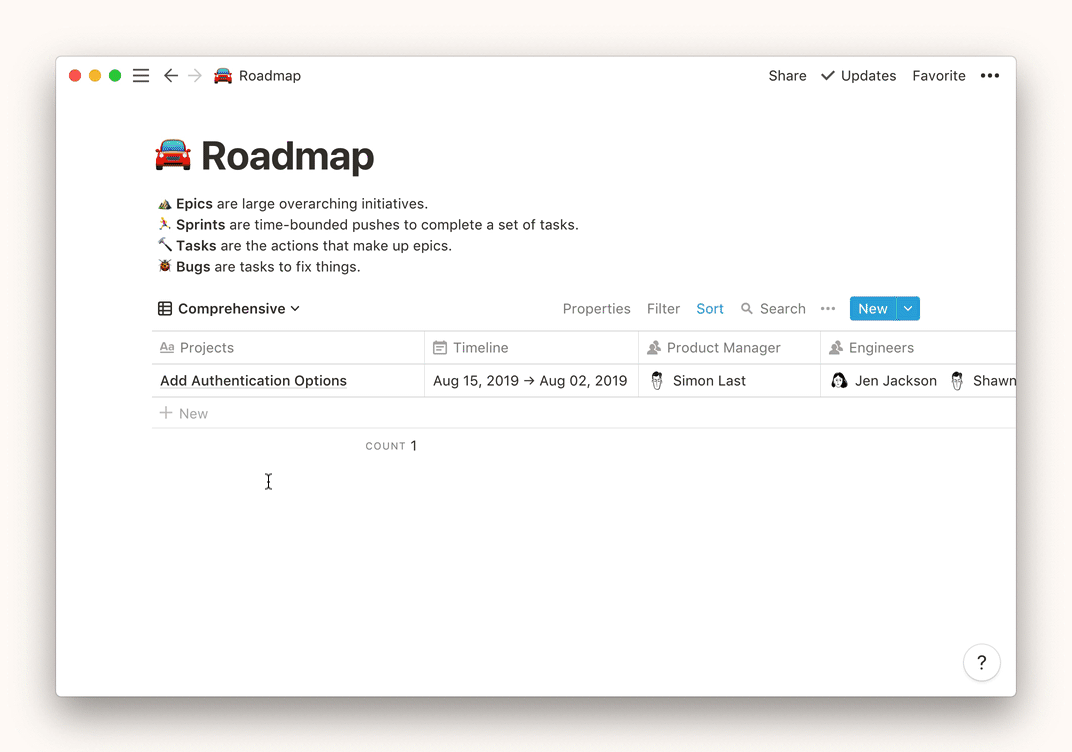
添加任务和 bug
从模板添加任务
- 在 database(数据库)的右上角,单击蓝色的
New(新建)按钮中的向下箭头,然后选择 template(模板)。 - 新任务将自动包含从 template(模板)建立的 properties(属性)和内容。
- 输入新任务的特有 properties(属性)及内容。
提示: 在 Epic 【 Relation(关联) 】字段中,您将选择一个现有 epic 或新建一个。这将自动填充所选 epic 的回连字段。
从头开始创建任务或 bug
- 单击 table(表格)右上方的
New(新建)按钮,以「预览模式」打开空白 page(页面)。 - 在预览模式下对其进行编辑,或者通过单击左上角的
Open as Page(打开为页面)或键入cmd/ctrl + enter来展开它。 - 在 properties(属性)和正文中添加内容。
6. 自定义 views(视图)
Notion 最强的特性是允许你以多种不同的 views(视图)查看同一数据。除了默认的 table(表格)之外,还可以以 list(列表),board(看板),calendar(日历)等模式查看条目。同时,你还可以对条目进行筛选和排序。
创建状态 board(看板)
在 Notion 中,boards(看板)允许你按指定的 property(属性)对条目进行分组。分组以纵列的形式显示,你可以轻松地将条目从一个组拖到另一个组。
创建 board view(看板视图)
- 单击 database(数据库)左上方的
+ Add a View(添加视图)。 - 为 view(视图)命名,以指示条目分组的方式。我们按 Status property(属性)分组,因此将其命名为 By Status 。
- 选择
Board(看板)作为 database(数据库)的显示模式,然后单击Create(创建)。
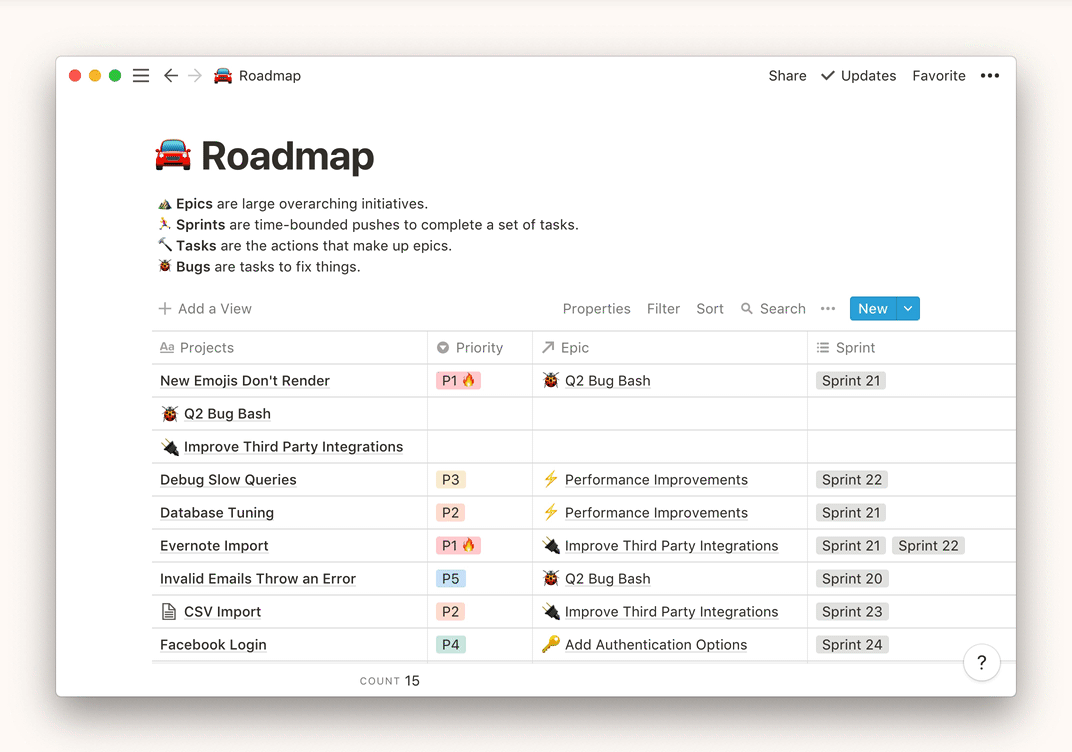
定义分组方式
- 单击 board(看板)顶部的
Group by(按...分组)。 - 选择一个 property(属性)将你的条目分组。对于 By Status ,我们按 Status 分组。
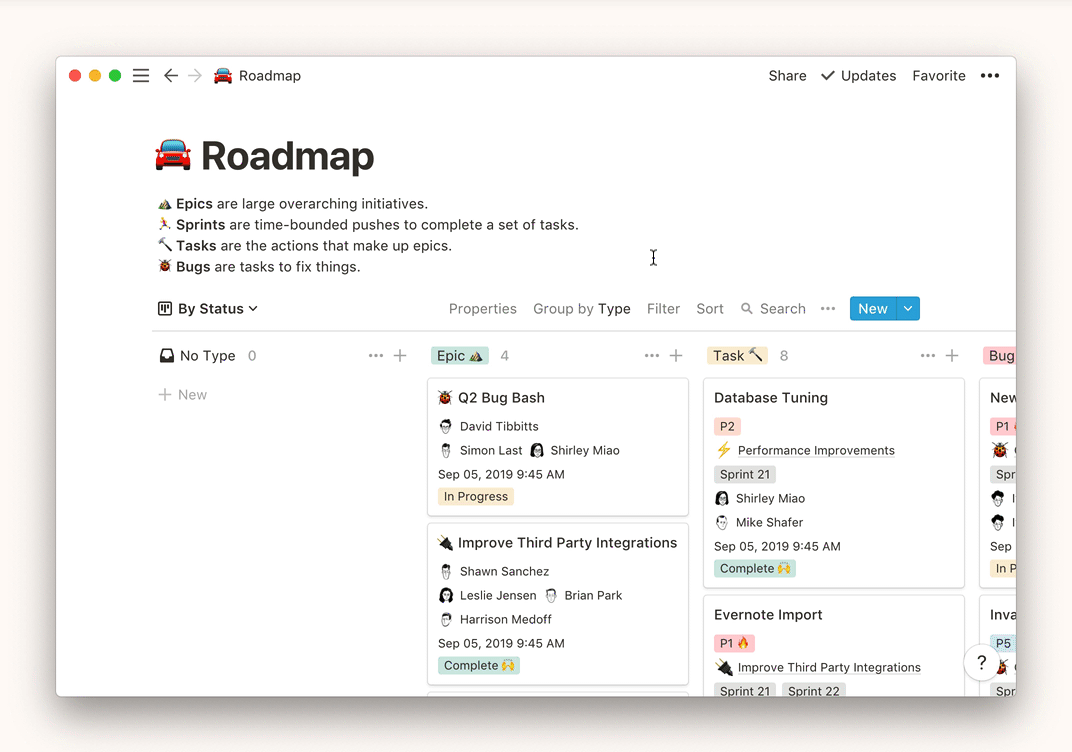
技巧: 你的 board(看板)将显示一列不包含分类 property(属性)的条目,若要隐藏该列,请单击 ••• 并选择 Hide(隐藏) 。
创建 epic calendar(日历)
以 calendar view(日历视图)查看 Notion database(数据库),有助于快速直观地了解日期。对于我们的路线图,我们可以轻松看到每个 epic的时间跨度。
创建 calendar view(日历视图)
- 单击 database(数据库)左上方的下拉菜单。
- 选择
+ Add a View(添加视图)。 - Enter a name for your calendar view corresponding with the
Dateproperty it will display. For our epics, we chose Epic Calendar. 输入该 view(视图)的名称,以对应将显示的Date(日期)property(属性)。对于案例中的 epics ,我们选择了 Epic Calendar 。 - 选择
Calendar(日历)并点击Create(创建)。
筛选要显示的条目
在我们的路线图中,epics 包含时间表,而 tasks 和 bugs 没有。因此,我们希望 calendar(日历)仅显示 epics 。
- 点击 calendar(日历)顶部的
Filter(过滤器),然后+ Add a Filter(添加过滤器)。 - 选择要筛选的 property(属性)以及要显示和隐藏的条目。对于我们的 Epic Calendar(日历),筛选条件为
TypeIsEpic。
选择 date property(日期属性)
- 默认情况下,calendar(日历)将显示一个现有的
Date(日期)property(属性);在我们的例子中是 Timeline 。如果 database(数据库)包含多个Date(日期)property(属性),则可以通过单击 database(数据库)顶部的By [property name](按属性名称)来选择其他选项。
创建 bug list( bug 列表)
Notion 的 list view(列表视图)使你的数据外观简洁并易于交互。你可以进行筛选和排序,显示或隐藏任何 properties(属性)。对于我们的路线图,我们创建一个 bug 列表。
创建 list view(列表视图)
- 单击 database(数据库)左上方的下拉菜单。
- 选择
+ Add a View(添加视图)。 - 为该 list(列表)键入一个名称,以指示其筛选方式。在我们的示例中,我们在 Type property(属性)中对 Bug 进行了筛选,因此将 list(列表)命名为 Bug 。
- 选择
List(列表)并点击Create(创建)。
筛选你的 list(列表)
- 点击 list(列表)顶部的
Filter(过滤器),然后+ Add a Filter(添加过滤器)。 - 选择要筛选的 property(属性)以及要显示和隐藏的条目。对于我们的 bug list(列表),筛选条件为
TypeIsBug。
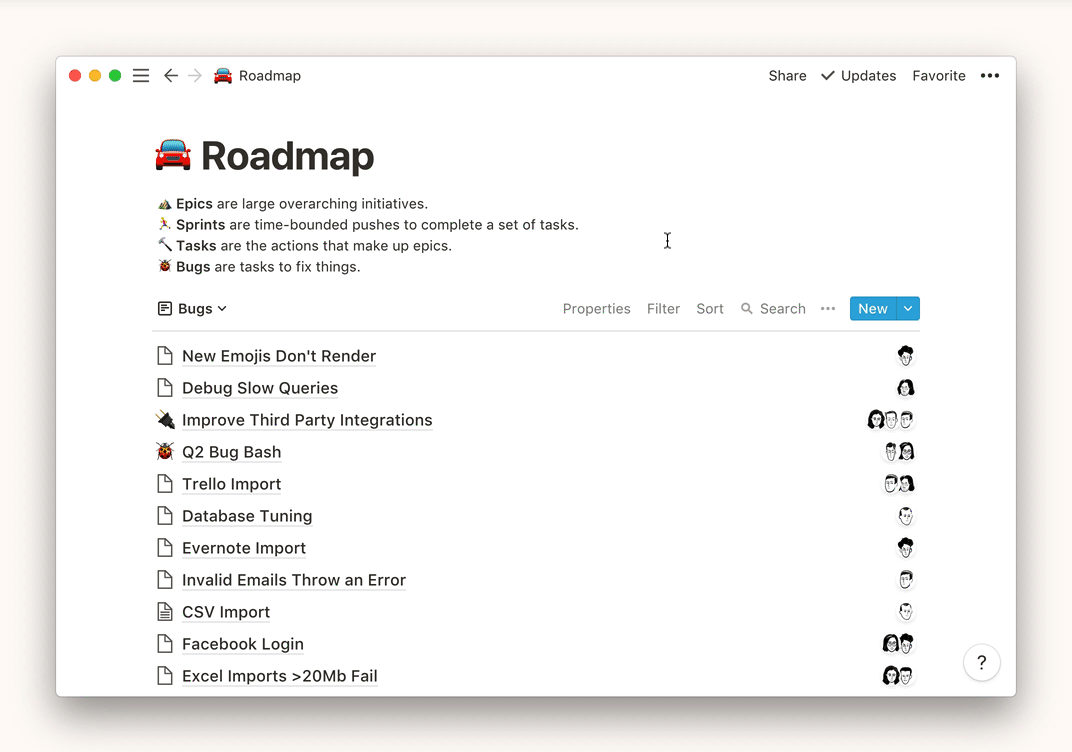
隐藏及显示 properties(属性)
- 点击 **list(列表)顶部的
Properties(属性)。 - 切换要显示和隐藏的 properties(属性)。你也可以拖动可见 properties(属性)以调整其位置。

为 bug 排序
- 点击 **list(列表)顶部的
Sort(排序),然后+ Add a Sort(添加排序)。 - 选择要排序的 property(属性),以及要以
Ascending(升序)还是Descending(降序)显示条目。对于我们的 bug list(列表),我们根据Priority以Ascending(升序)排列。
7. 分享你的路线图
- 要使 workspace(工作区)的所有 members(成员)都可以访问路线图,请单击 page(页面)右上方的
Share(分享),然后打开Workspace Access(工作区访问)。
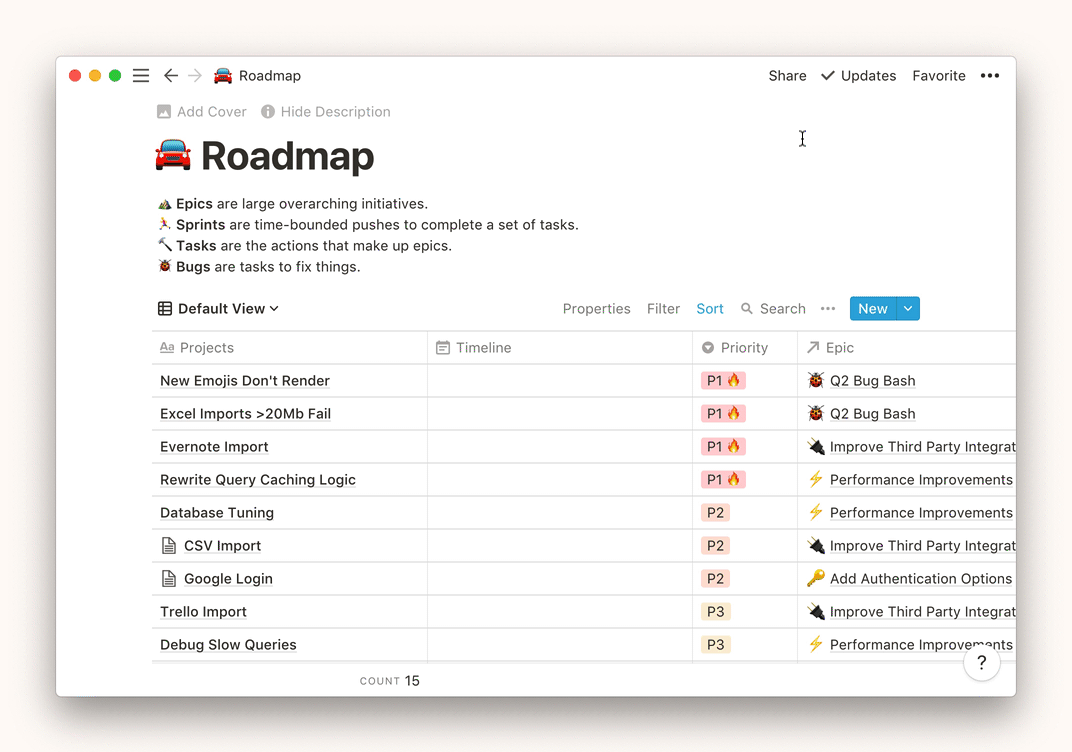
- 如果希望限制团队特定 members(成员)的访问,请单击 page(页面)右上方的
Share(分享),然后单击Invite a Person(邀请用户)。使用电子邮件地址将其添加为协作者,并指定他们的访问级别(例如只读或可以评论)。
提示: 未持有 Notion 帐户的被邀请者未注册Notion账户的受邀者将收到一封创建账户链接的邮件将收到一封电子邮件,其中包含用于创建帐户的链接。



